win10系统怎么开启自动备份功能
现在大部分电脑都是win10系统,有些用户为了防止数据丢失,想知道怎么开启自动备份功能,接下来小编就给大家介绍一下具体的操作步骤。
具体如下:
1. 首先第一步根据下图所示,找到并双击【此电脑】图标。

2. 第二步打开【此电脑】窗口后,根据下图箭头所指,点击【打开设置】图标。

3. 第三步打开【设置】窗口后,根据下图所示,点击【更新和安全】选项。
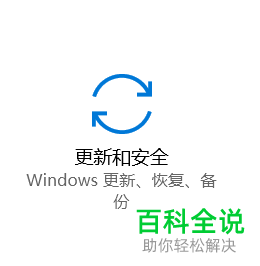
4. 第四步进入【更新和安全】页面后,根据下图箭头所指,点击【备份】选项。
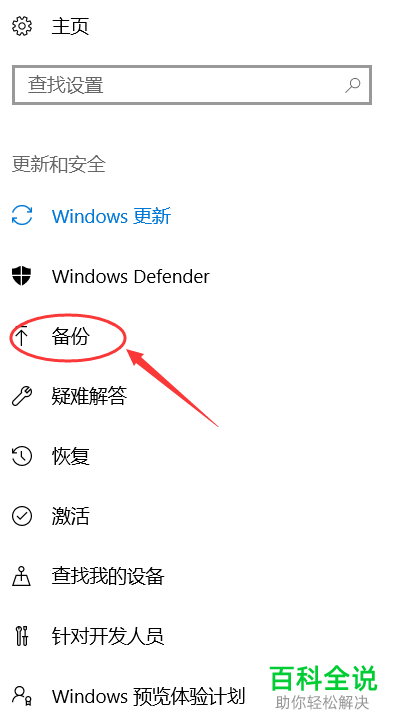
5. 第五步进入【备份】页面后,根据下图箭头所指,先点击【添加驱动器】选项,接着按照需求选择备份驱动器。
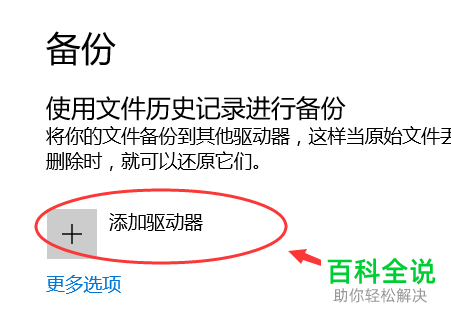
6. 第六步根据下图箭头所指,将【自动备份我的文件】设置为【开】。
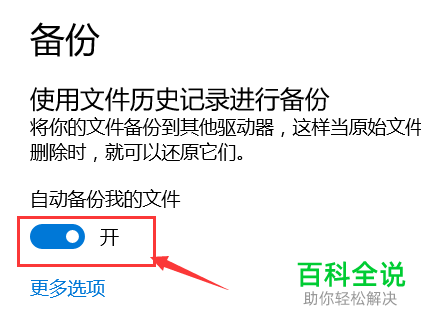
7. 最后点击【更多选项】,根据下图箭头所指,按照需求设置备份文件时间、保留备份的时间。
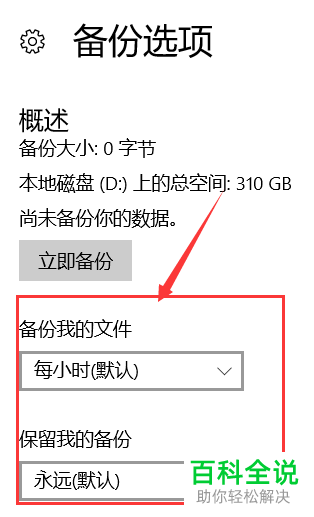
以上就是win10系统怎么开启自动备份功能的方法。
赞 (0)

